vous vous demandez ce qu’est un sitemap XML, et comment l’ajouter à votre site WordPress?
un sitemap XML aide les moteurs de recherche à naviguer facilement dans le contenu de votre site web. Il leur donne une liste de tout votre contenu dans un format lisible par machine.
dans cet article, nous allons expliquer ce qu’est un sitemap XML, et comment créer facilement un sitemap dans WordPress.

qu’est Ce qu’un Sitemap XML?,
Un sitemap XML est un fichier qui répertorie tout le contenu de votre site Web dans un format XML, de sorte que les moteurs de recherche comme Google peuvent facilement découvrir et indexer votre contenu.
Au début des années 2000, les sites Web gouvernementaux avaient un lien sur leurs pages principales, intitulé « Plan du site”. Cette page contenait généralement une liste de toutes les pages de ce site web.
bien que certains sites Web aient encore des sitemaps HTML aujourd’hui, l’utilisation globale des sitemaps a évolué.
aujourd’hui, les sitemaps sont publiés dans un format XML au lieu de HTML, et leur public cible est les moteurs de recherche et non les personnes.,
fondamentalement, un sitemap XML est un moyen pour les propriétaires de sites Web d’informer les moteurs de recherche de toutes les pages qui existent sur leur site web.
Il indique également aux moteurs de recherche quels liens sur votre site Web sont plus importants que les autres, et à quelle fréquence vous mettez à jour votre site web.
bien que les sitemaps XML ne boostent pas votre classement dans les moteurs de recherche, ils permettent aux moteurs de recherche de mieux explorer votre site web. Cela signifie qu’ils peuvent trouver plus de contenu et commencer à l’afficher dans les résultats de recherche, ce qui entraîne plus de trafic de recherche et un meilleur classement SEO.
Pourquoi avez-vous besoin D’un Sitemap XML?,
les Sitemaps sont extrêmement importants du point de vue de l’optimisation des moteurs de recherche (SEO).
le simple ajout d’un plan du site n’affecte pas les classements de recherche. Cependant, s’il y a une page sur votre site qui n’est pas indexée, alors sitemap vous fournit un moyen de faire connaître cette page aux moteurs de recherche.
les Sitemaps sont extrêmement utiles lorsque vous démarrez un blog ou créez un nouveau site web, car la plupart des nouveaux sites Web n’ont pas de backlinks. Cela rend plus difficile pour les moteurs de recherche de découvrir tout leur contenu.,
c’est pourquoi les moteurs de recherche comme Google et Bing permettent aux nouveaux propriétaires de sites Web de soumettre un plan du site dans leurs outils de webmaster. Cela permet à leurs robots de moteur de recherche de découvrir et d’indexer facilement votre contenu (plus à ce sujet plus tard).
les Sitemaps sont tout aussi importants pour les sites Web populaires établis. Ils vous permettent de mettre en évidence quelle partie de vos sites web est la plus importante, quelles parties sont plus fréquemment mises à jour, etc., afin que les moteurs de recherche puissent visiter et indexer votre contenu en conséquence.
cela étant dit, regardons comment créer un sitemap XML dans WordPress.,
comment créer un plan du site dans WordPress?
Il existe plusieurs façons de créer un sitemap XML dans WordPress. Nous allons vous montrer trois méthodes populaires pour créer un sitemap XML dans WordPress, et vous pouvez choisir celui qui fonctionne le mieux pour vous.
- Comment créer un sitemap XML dans WordPress sans plugin
- créer un sitemap XML dans WordPress en utilisant All in One SEO
- créer un sitemap XML dans WordPress en utilisant Yoast SEO
- soumettez votre sitemap XML aux moteurs de recherche
- comment utiliser des sitemap XML pour développer votre site web
Méthode 1., Comment créer un Sitemap XML dans WordPress sans Plugin
Cette méthode est très basique et limitée en termes de fonctionnalités.
Jusqu’en août 2020, WordPress n’avait pas de sitemaps intégrés. Cependant, dans WordPress 5.5, ils ont publié une fonctionnalité de sitemap XML de base.
cela vous permet de créer automatiquement un sitemap XML dans WordPress sans utiliser de plugin. Vous pouvez simplement ajouter wp-sitemap.xml à la fin de votre nom de domaine, et WordPress vous montrera le plan du site XML par défaut.,

Cette fonctionnalité de plan du site XML a été ajoutée à WordPress pour s’assurer que tout nouveau site Web WordPress ne manque pas les avantages SEO d’un plan du site XML.
cependant, il n’est pas très flexible et vous ne pouvez pas facilement contrôler ce qu’il faut ajouter ou supprimer de vos sitemaps XML.
heureusement, presque tous les meilleurs plugins SEO WordPress sont livrés avec leur propre fonctionnalité de plan du site. Ces sitemaps sont meilleurs et vous pouvez contrôler le contenu à supprimer ou à exclure de vos sitemaps XML WordPress.
Méthode 2., Créer un Sitemap XML dans WordPress en utilisant All in One SEO
la façon la plus simple de créer un sitemap XML dans WordPress est d’utiliser le plug-in all in One SEO pour WordPress.
c’est le meilleur plugin WordPress SEO sur le marché vous offrant un ensemble complet d’outils pour optimiser vos articles de blog pour le référencement.
Tout d’abord, vous devez installer et activer le plugin SEO tout en un. Pour plus de détails, consultez notre guide étape par étape sur la façon d’installer un plugin WordPress.
Remarque: la fonction Sitemap est également disponible dans la version gratuite AIOSEO., Cependant, pour obtenir des sitemap de nouvelles avancées et des sitemaps vidéo, vous aurez besoin de la version Pro.
lors de l’activation, accédez à la page Sitemaps « tout en un SEO » pour consulter les paramètres du sitemap.

par défaut, All in One SEO activera la fonctionnalité Sitemap pour vous et remplacera les sitemaps WordPress de base.
Vous pouvez cliquer sur » Ouvrir Sitemap bouton aperçu pour voir à quoi il ressemble. Vous pouvez également afficher votre plan du site en ajoutant ‘Plan du site.xml ‘ à L’URL telle que www.example.com/sitemap.xml.,

en tant que débutant, vous n’avez rien à faire car les paramètres par défaut fonctionneraient pour toutes sortes de sites Web, blogs et magasins en ligne.
cependant, vous pouvez personnaliser les paramètres de sitemap pour contrôler ce que vous souhaitez inclure dans votre sitemap XML.
faites simplement défiler Jusqu’à la section Paramètres du Plan du site.

Cette section vous donne des options pour gérer les index de sitemap, inclure ou exclure les types de publication, les taxonomies (catégories et balises). Vous pouvez également activer les sitemaps XML pour les archives basées sur la date et les archives d’auteur.,
ALL IN One SEO inclut automatiquement tout votre contenu WordPress dans des sitemaps XML. Cependant, que se passe-t-il si vous avez des pages autonomes comme un formulaire de contact, une page de destination ou des pages de magasin Shopify qui ne font pas partie de WordPress?
Eh bien, AIOSEO est le seul plugin qui vous permet d’ajouter des pages externes dans votre plan du site WordPress. Faites simplement défiler jusqu’à la section pages supplémentaires et activez-la. Cela va vous montrer un formulaire où vous pouvez ajouter des pages personnalisées que vous souhaitez inclure.,
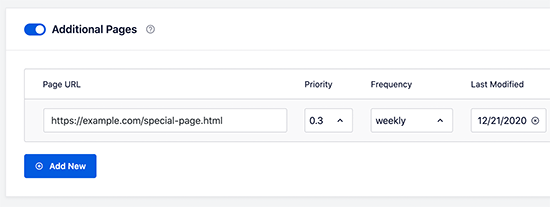
il Vous suffit d’ajouter l’URL de la page que vous souhaitez inclure, puis définir une priorité en cas 0.0 est le plus faible et 1.0 est le plus élevé, si vous n’êtes pas sûr alors nous vous recommandons d’utiliser 0.3.
Ensuite, choisissez la fréquence des mises à jour et la date de dernière modification de la page.
Vous pouvez cliquer sur le bouton « Ajouter un nouveau » si vous avez besoin d’ajouter d’autres pages.
n’oubliez pas de cliquer sur le bouton ‘Enregistrer les modifications’ pour stocker vos paramètres.,
exclure des publications/Pages spécifiques de votre Sitemap XML
ALL IN One SEO vous permet d’exclure n’importe quel article ou page de vos Sitemaps XML. Vous pouvez le faire en cliquant sur la section Paramètres avancés sous la page ALL in One SEO » Sitemaps.

Vous pouvez également supprimer un message ou une page de vos sitemaps XML en le rendant non indexé et non suivi. Cela empêchera les moteurs de recherche d’afficher ce contenu dans les résultats de recherche.
modifiez simplement la publication ou la page que vous souhaitez exclure et faites défiler JUSQU’à la zone Paramètres AIOSEO sous l’éditeur.,

de là, vous devez passer à L’onglet Avancé et cocher les cases à côté des options « pas D’Index » et « pas de suivi ».
créer des Sitemaps supplémentaires
ALL IN One SEO vous permet de créer des sitemaps supplémentaires comme un sitemap vidéo ou un sitemap news.
Vous pouvez créer un sitemap vidéo si vous intégrez régulièrement des vidéos dans vos articles ou pages de blog. Il permet aux moteurs de recherche d’afficher les messages dans les résultats de recherche et de recherche vidéo avec une vignette vidéo.,

Vous pouvez également créer un plan du site D’actualités si vous exécutez un site d’actualités et que vous souhaitez apparaître dans les résultats de recherche Google News.
accédez simplement aux plans du site All in One SEO » et passez aux onglets Plan du Site vidéo ou Plan du site actualités pour générer ces plans du site.

dans l’ensemble, AIOSEO est le meilleur plugin WordPress car il vous offre toute la flexibilité et des fonctionnalités puissantes à un prix très abordable.
Méthode 3., Créer un Sitemap XML dans WordPress en utilisant Yoast SEO
Si vous utilisez Yoast SEO comme plugin WordPress SEO, il active également automatiquement les sitemaps XML pour vous.
Tout d’abord, vous devez installer et activer le plugin Yoast SEO. Pour plus de détails, consultez notre guide étape par étape sur la façon d’installer un plugin WordPress.
lors de l’activation, accédez à la page SEO « général » et passez à L’onglet « Fonctionnalités ». De là, vous devez faire défiler jusqu’à l’option ‘XML Sitemap’ et assurez-vous qu’elle est activée.,

Ensuite, cliquez sur le bouton enregistrer les modifications pour enregistrer vos modifications.
pour vérifier que Yoast SEO a créé un Sitemap XML, vous pouvez cliquer sur l’icône du point d’interrogation à côté de L’option XML Sitemap sur la page.

Après cela, cliquez sur le lien « Voir le Sitemap XML » pour afficher votre sitemap XML en direct généré par Yoast SEO.
Vous pouvez également trouver votre sitemap XML en ajoutant simplement sitemap_index.xml à la fin de l’adresse de votre site web., Par exemple:

Yoast SEO crée plusieurs sitemaps pour les différents types de contenu. Par défaut, il générera des sitemaps pour les publications, les pages, l’auteur et les catégories.
Comment soumettre votre Sitemap XML aux moteurs de recherche
Les moteurs de recherche sont assez intelligents pour trouver un sitemap. Chaque fois que vous publiez un nouveau contenu, un ping est envoyé à Google et Bing pour les informer des modifications apportées à votre plan du site.
Cependant, nous vous recommandons de soumettre le sitemap manuellement pour s’assurer que les moteurs de recherche.,
soumettre votre Sitemap XML à Google
Google Search Console est un outil gratuit offert par Google pour aider les propriétaires de sites web à surveiller et à maintenir la présence de leur site dans les résultats de recherche Google.
L’ajout de votre plan du site à Google Search Console lui permet de découvrir rapidement votre contenu, même si votre site web est tout neuf.
tout d’abord, vous devez visiter le site Web de Google Search Console et créer un compte.
Après cela, il vous sera demandé de sélectionner un type de propriété. Vous pouvez choisir un domaine ou un préfixe D’URL. Nous vous recommandons de choisir le préfixe D’URL car il est plus facile à configurer.,

Entrez votre URL du site web, puis cliquez sur le bouton continuer.
Ensuite, il vous sera demandé de vérifier la propriété du site. Vous verrez plusieurs méthodes pour le faire, nous vous recommandons d’utiliser la méthode de balise HTML.

il suffit de copier le code sur l’écran, puis passez à la zone d’administration de votre site WordPress.
Si vous utilisez AIOSEO, il est livré avec une vérification facile des outils de webmaster. Il suffit d’aller à tout en un SEO » Paramètres généraux, puis cliquez sur L’onglet Outils Webmaster., Après cela, vous pouvez entrer le code de Google il.

Si vous n’utilisez pas AIOSEO, vous devez installer et activer le plugin Insert Headers and Footers. Pour plus de détails, consultez notre guide étape par étape sur la façon d’installer un plugin WordPress.
lors de l’activation, vous devez visiter la page Paramètres « insérer des en-têtes et des pieds de page et ajouter le code que vous avez copié précédemment dans la zone « Scripts dans L’en-tête ».

N’oubliez pas de cliquer sur le bouton enregistrer pour enregistrer vos modifications.,
maintenant, revenez à L’onglet Google Search Console et cliquez sur le bouton « Vérifier ».
Google vérifiera le code de vérification sur votre site, puis l’ajoutera à votre compte Google Search Console.
Remarque: Si la vérification échoue, assurez-vous d’effacer votre cache, puis réessayez.
maintenant que vous avez ajouté votre site web, ajoutons également votre sitemap XML.
Depuis le tableau de bord de votre compte, vous devez cliquer sur ‘Sitemaps’ dans la colonne de gauche.,

Après cela, vous devez ajouter la dernière partie de votre URL du sitemap sous « Ajouter un nouveau sitemap’ et cliquez sur le bouton « Soumettre ».
Google va maintenant ajouter l’URL de votre plan du site à votre console de recherche Google.
Il faudra un certain temps à Google pour explorer votre site web. Après un certain temps, vous seriez en mesure de voir les statistiques de base sitemap.
ces informations incluent le nombre de liens trouvés par Google dans votre plan du site, le nombre d’entre eux indexés, le rapport images / pages web, etc.,

soumettre votre Sitemap XML à Bing
similaire à Google Search Console, Bing propose également des outils pour les webmasters Bing pour aider les propriétaires de sites web à surveiller leur site Web dans le moteur de recherche Bing.
pour ajouter votre plan du site à Bing, vous devez visiter le site Web Bing Webmaster Tools. Ici, vous verrez deux options pour ajouter votre site. Vous pouvez importer votre site depuis Google Search Console ou l’ajouter manuellement.
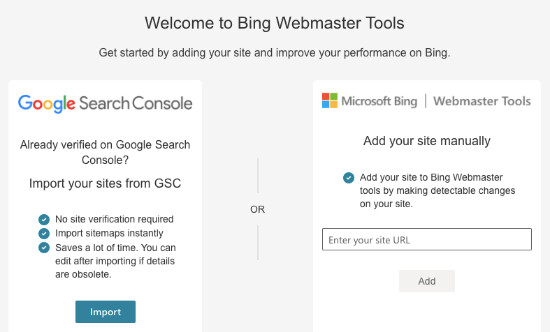
Si vous avez déjà ajouté votre site à Google Search Console, nous vous suggérons d’importer votre site., Cela fait gagner du temps car votre plan du site sera automatiquement importé pour vous.
Si vous choisissez d’ajouter votre site manuellement, vous devez entrer l’URL de votre site, puis vérifier le site.
Bing va maintenant vous demander de vérifier la propriété de votre site web et vous montrera plusieurs méthodes pour le faire.
Nous vous recommandons d’utiliser la balise Meta méthode. Copiez simplement la balise meta de la page et dirigez-vous vers votre zone D’administration WordPress.
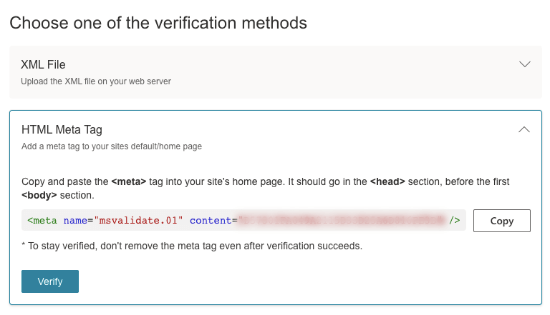
maintenant, installez et activez le plugin insérer des en-têtes et des pieds de page sur votre site web.,
lors de l’activation, vous devez visiter la page Paramètres « insérer des en-têtes et des pieds de page et ajouter le code que vous avez copié précédemment dans la zone « Scripts dans l’en-tête ».

N’oubliez pas de cliquer sur le bouton enregistrer pour Enregistrer vos modifications.
comment utiliser les Sitemaps XML pour développer votre site web?
maintenant que vous avez soumis le sitemap XML à Google, examinons comment l’utiliser pour votre site web.
Tout d’abord, vous devez garder à l’esprit que le sitemap XML n’améliore pas votre classement de recherche., Cependant, il aide les moteurs de recherche à trouver du contenu, à ajuster le taux d’exploration et à améliorer la visibilité de votre site Web dans les moteurs de recherche.
Vous devez garder un œil sur les statistiques de votre plan du site dans Google Search Console. Il peut vous montrer les erreurs d’exploration et les pages exclues de la couverture de recherche.

ci-Dessous des graphiques, vous pouvez cliquer sur les tableaux pour afficher des Url exclus ou non indexées par Google.,

normalement, Google peut décider d’ignorer le contenu en double, les pages sans contenu ou très peu de contenu, et les pages exclues par les robots de votre site web.fichier TXT ou balises meta.
cependant, si vous avez un nombre anormalement élevé de pages exclues, vous pouvez vérifier les paramètres de votre plugin SEO pour vous assurer que vous ne bloquez aucun contenu.
pour plus de détails, consultez notre guide complet de Google Search Console pour les débutants.,
Nous espérons que cet article a aidé à répondre à toutes vos questions sur les sitemaps XML et comment créer un sitemap XML pour votre site WordPress. Vous pouvez également consulter notre guide sur la façon d’augmenter rapidement le trafic de votre site Web avec des conseils étape par étape, et notre comparaison des meilleurs outils de recherche de mots clés pour écrire un meilleur contenu.
Si vous avez aimé cet article, alors abonnez-vous à notre chaîne YouTube pour les tutoriels vidéo WordPress. Vous pouvez également nous trouver sur Twitter et Facebook.